win108g运行内存设置多少虚拟内存 win10 8g内存虚拟内存调整
更新时间:2024-06-26 17:37:58作者:kzmyhome
Win10系统在8G运行内存的情况下,虚拟内存的设置是非常重要的,虚拟内存的大小直接影响到系统的运行效率和稳定性。根据实际情况调整虚拟内存的大小可以有效地提升系统的性能,避免出现卡顿或者崩溃的情况。对于Win10系统用户来说,了解如何设置虚拟内存是必不可少的。接下来我们将介绍如何在8G内存情况下调整虚拟内存的设置。
具体方法:
1、右击此电脑,选择“属性”。
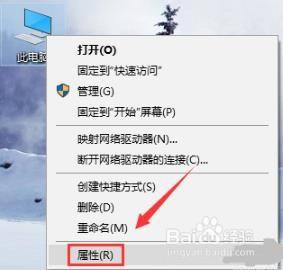
2、进入属性后点击左侧的“高级系统设置”。
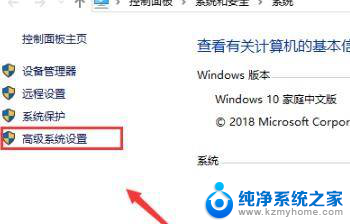
3、随后在高级选项卡中点击“设置”。
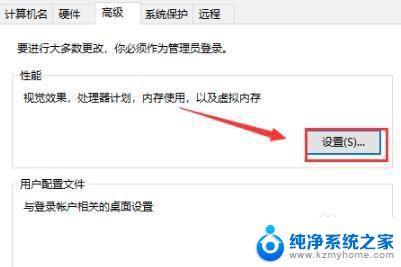
4、在心梗选项卡中点击上方的“高级”。
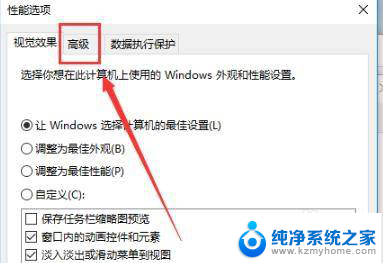
5、进入后点击下方的“更改”。
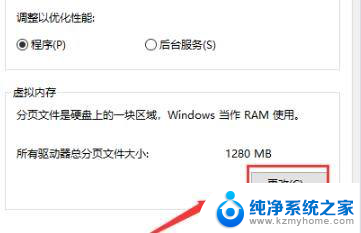
6、将“自动管理所有驱动器的分页文件大小”前面的√去除。
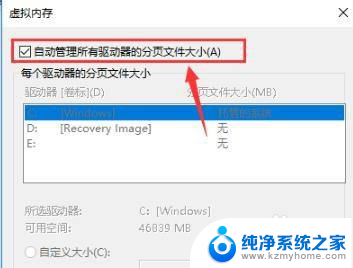
7、随后点击中间的“自定义大小”将内存数值设置在1024~4096MB之间即可。
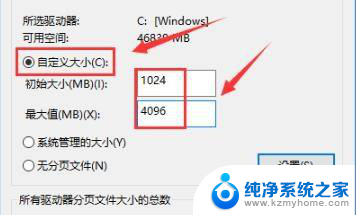
以上是关于win108g运行内存设置多少虚拟内存的全部内容,如果有不清楚的用户,可以按照小编的方法进行操作,希望能够帮助到大家。
win108g运行内存设置多少虚拟内存 win10 8g内存虚拟内存调整相关教程
- win7虚拟内存关闭 Win7系统关闭虚拟内存的方法有哪些
- win10如何关闭虚拟内存 如何关闭win10虚拟内存
- qq内存占用大怎么清理苹果 苹果手机清理QQ内存方法
- 苹果xr怎么清理内存空间 如何清理iphone xr手机内存
- 内存不足无法运行excel2007 Excel打开时提示内存不足应该怎么处理
- 取消为硬件保留的内存 win10 Win10如何取消硬件保留的内存
- 电脑硬盘满了怎么清理内存 磁盘内存满了如何清理
- win10 系统内存 win10系统内存占用率高怎么处理
- 电脑内存8g为什么只有3.4g可用 8G内存只显示3.4G可用的原因
- 手机性能大揭秘:内存,你手机的“命运之神”
- 如何安全拆卸显卡的详细步骤与注意事项,让你轻松拆解显卡!
- 英伟达对AI的理解和布局,黄仁勋在这里讲清楚了:探索英伟达在人工智能领域的战略布局
- 微软未来将继续推出Xbox硬件,掌机设备蓄势待发最新消息
- AMD锐龙AI 9 HX 370游戏性能领先酷睿Ultra 7 258V 75%
- AMD裁员上千人,市场“吓坏”!英伟达会超越吗?
- Win11 23H2用户反馈微软11月更新导致错误显示“终止支持”问题解决方案
微软资讯推荐
- 1 详细教程:如何在电脑上安装Win7系统步骤解析,零基础教学,轻松搞定安装步骤
- 2 如何查看和评估电脑显卡性能与参数?教你如何正确选择电脑显卡
- 3 微软酝酿Win11新特性:图表显示过去24小时PC能耗数据
- 4 倒计时!Windows 10要“退休”啦,微软官方支持即将结束,升级Windows 11前必读!
- 5 Windows 11 的 8个令人头疼的细节及解决方法 - 如何应对Windows 11的常见问题
- 6 AMD Zen 6架构台式机处理器将保留AM5兼容性,预计最快于2026年末发布
- 7 微软技术许可有限责任公司获得自动恶意软件修复与文件恢复管理专利
- 8 数智早参|微软斥资近百亿美元租用CoreWeave服务器,加速云计算发展
- 9 Win10 如何优化系统性能与提升使用体验?教你简单有效的方法
- 10 你中招了吗?Win11 24H2离谱BUG又来了,如何应对Win11最新版本的问题
win10系统推荐
系统教程推荐
- 1 ps删除最近打开文件 Photoshop 最近打开文件记录清除方法
- 2 怎么删除邮箱里的邮件 批量删除Outlook已删除邮件的方法
- 3 笔记本电脑的麦克风可以用吗 笔记本电脑自带麦克风吗
- 4 win10如何查看蓝屏日志 win10蓝屏日志查看教程
- 5 thinkpad没有蓝牙 ThinkPad笔记本如何打开蓝牙
- 6 win10自动休眠设置 win10自动休眠设置方法
- 7 华为锁屏时间设置 华为手机怎么调整锁屏时间
- 8 华为的蓝牙耳机怎么连接 华为蓝牙耳机连接新设备方法
- 9 联想电脑开机只显示lenovo 联想电脑开机显示lenovo怎么解决
- 10 微信怎么找回原密码 微信密码忘记怎么找回